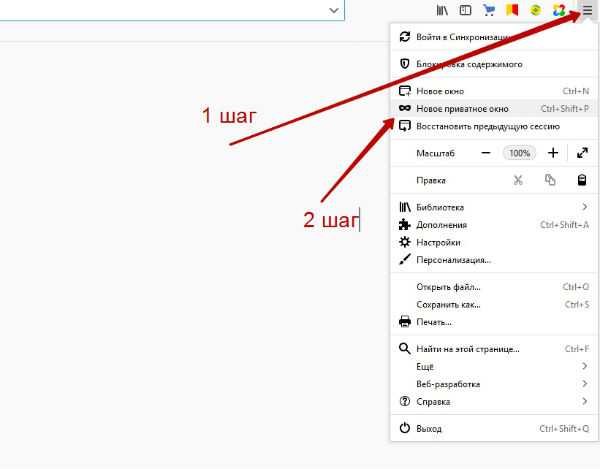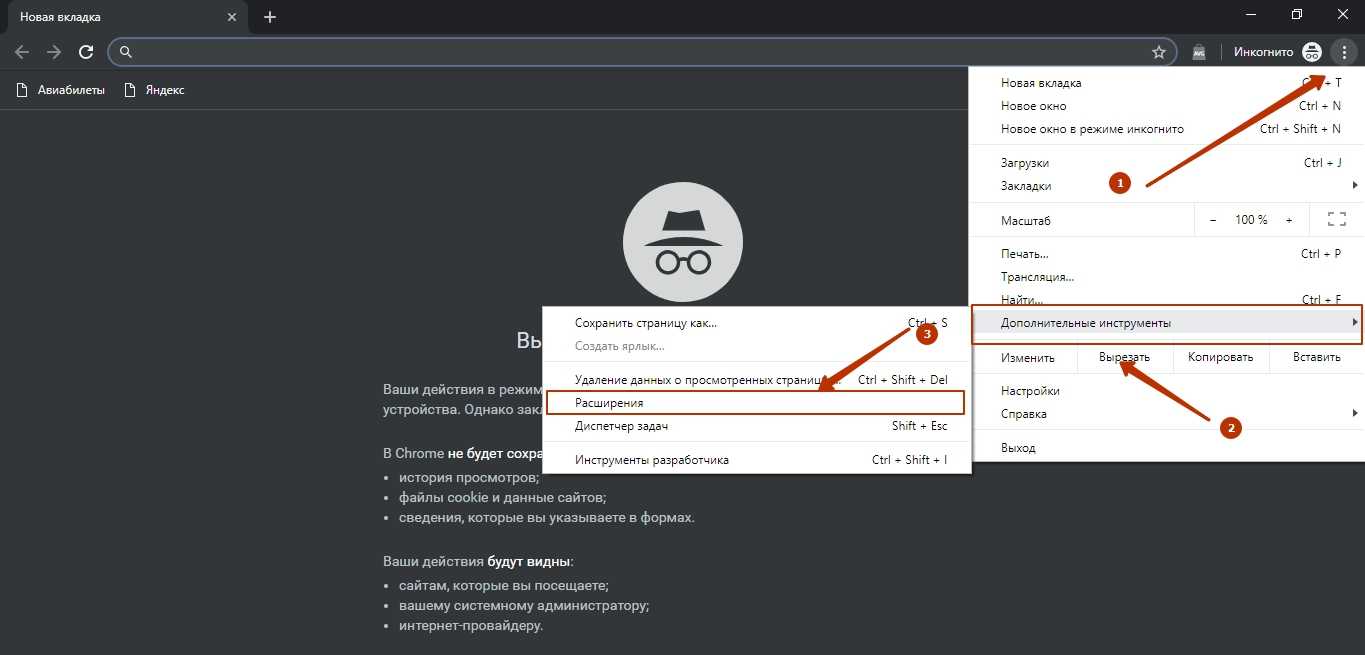Режим инкогнито в Мозиле (Firefox), как включить
Ранее мы рассмотрели, как можно подключить приватный режим в Гугл Хром. А сейчас это сделаем в браузере Мозила. Давайте, начнём. Запуск режима инкогнито в Мозиле немного похож на предыдущий вариант. Запускаем браузер Мозила Фаерфокс. Далее снова нажимаем на меню, и выбираем из него специальное приватное окно (Рисунок 3).
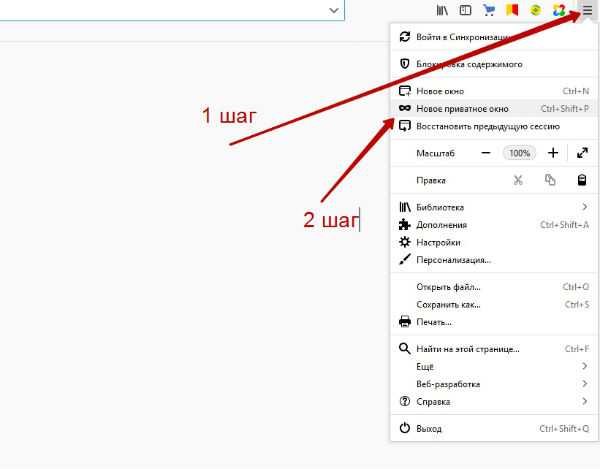
После того, как нажали, откроется приватный просмотр (Рисунок 4).
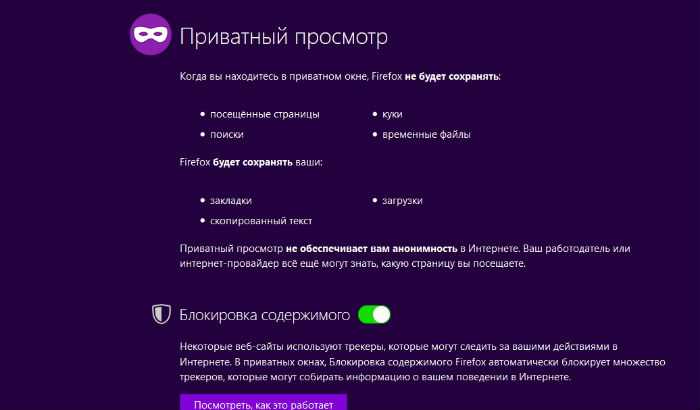
Данный браузер, как и Гугл, не будет сохранять следующие варианты Ваших действий в Интернете:
- сайты, которые Вы посетители в Сети;
- поиск информации в Интернете;
- мусорные (системные файлы);
- история, Куки-файлы.
Как видите, пользоваться режимом инкогнито в Интернете действительно выгодно для всех пользователей. Что касается других браузеров, таких как Яндекс, Опера и так далее. Там режим инкогнито включается таким же способом.
Режим инкогнито в Гугл Хром
Google Chrome – самый популярный интернет-браузер. Просто представьте: в конце 2018 года его рыночная доля составляла более 60%. В России ему конкуренцию пытается навязать «Яндекс.Браузер», но в мире равных нет. Хром также считается самым «прожорливым» и самым безопасным браузером. Шутка ли, в 2014 Google обещала заплатить по миллиону каждому, кто сумеет Chrome взломать.
Одним из элементов безопасности Хрома является режим инкогнито. Браузер, пребывая в этом режиме, не сохраняет историю посещений, запросы и куки. Правда, как уточняет Google, эта информация всё равно будет доступна сисадмину, а также работодателю – если ПК подсоединён к общей сети.
Как включить режим инкогнито в Гугл Хром?
«Яндекс.Браузер» и Google Chrome – близнецы. Потому, естественно, разницы между тем, как в Chrome включить инкогнито и как открыть приватное окно в «Яндекс Браузере», почти нет.
Чтобы открыть режим инкогнито в Гугл Хром, можно использовать горячие клавиши в тех же сочетаниях:
- Ctrl + Shift + N – на ПК с Windows и Chrome OS.
- ⌘+ Shift + N – на Макинтошах (компьютерах от Apple).
Открыть приватное окошко удастся, если нажать на кнопку с тремя точками, расположенными вертикально, и выбрать соответствующий пункт – как показано на иллюстрации ниже.
Если видите характерный значок (очки и шляпа) в правом верхнем углу, а само окно стало тёмным – congratulations, вы в привате!
Запомни: вкладки, открытые в инкогнито, восстановлению не подлежат! То же самое можно сказать и про историю браузера.
На Андроид
Чтобы открыть режим инкогнито в Хроме на Андроид, нужно перейти в настройки мобильного браузера, нажав на иконку с тремя точками справа сверху.
В появившемся меню выбрать пункт второй – «Новая вкладка инкогнито».
Откроется новое окошко тёмного цвета с описанием особенностей работы приватного режима в Chrome. Сделать его скрин мне, увы, не удалось, поскольку мой телефон сообщил мне что у меня нет на это прав (что за наглец?) – так что вам придётся поверить мне на слово.
Есть и другой способ открыть окно “невидимки”. Нужно кликнуть на кружочек выбора аккаунта, который тоже находится в правом верхнем углу, только чуть ниже 3 точек.
В окне управления аккаунтами одним из вариантов будет Режим инкогнито (или анонимный просмотр).
Владельцам устройств на iOS – iPhone и iPad – нужно действовать так же, как пользователям Android. Только заходить в настройки им необходимо через кнопку «Ещё».
Как отключить режим инкогнито в Хроме?
Чтобы выключить приватный режим в Google Chrome, не нужно использовать никаких мудрёных команд. Достаточно просто закрыть затемнённое окно – куки сотрутся автоматически.
Куда более сложным является вопрос, как отключить инкогнито в Хроме навсегда. Им чаще всего задаются родители, которые переживают, что их отпрыски будут незаметно лазить по сайтам с порно и шок-контентом. В самом браузере способов запрета приватных окон нет, однако можно использовать для этих целей отдельную программу IncognitoGone, о которой я обязательно расскажу позже.
Если вы пользуетесь ПК с 10-й «Виндой», настройте семейный аккаунт. В рамках такого аккаунта режим “невидимки” не работает, и ваше чадо не сможет скрыть от вас свои интересы.
Работают ли расширения в приватном режиме Chrome?
Расширения по умолчанию недоступны в Инкогнито, но можно настроить их так, чтобы они функционировали и в приватном окошке. Действуйте так:
Шаг 1. Кликните на кнопку настроек (она уже нам известна) (1) и наведите на пункт «Дополнительные инструменты» (2). В появившемся подменю выберите вариант «Расширения» (3).
Шаг 2. У дополнения, которое вас интересует, нажмите на кнопку «Подробнее».
Шаг 3. Отыщите пункт «Разрешить использование в режиме инкогнито» и переключите тумблер в активное положение.
После такой настройки браузера расширение станет доступным и в режиме привата.
Заключение
Хром обожают за его модульность – с помощью расширений из него можно слепить что угодно. Однако большое количество дополнений выходит пользователю боком – браузер начинает «лагать», жрать ресурсы вёдрами, «Диспетчер задач» видит больше вкладок, чем оно есть на самом деле. Так что несмотря на безопасность, я Chrome не юзаю – предпочитаю экономить ресурсы компа, который и без того «дышит на ладан». Если ваш агрегат мощнее и с производительностью проблем не имеет, тогда браузер от Google – превосходный для вас вариант.
Средний рейтинг 4.5 / 5. Итог: 2
Как запретить Chrome Incognito запоминать сайты, которые я посещаю?
1. Используйте другой браузер.
Google Chrome — один из самых популярных браузеров благодаря простому пользовательскому интерфейсу и скорости. Однако ни для кого не секрет, что Chrome не является самым приватным браузером и неоднократно подвергался претензиям в отношении нарушения конфиденциальности и отслеживания.
Для более безопасного просмотра мы рекомендуем браузер Opera. Этот браузер имеет встроенную VPN с политикой нулевого ведения журнала, поэтому пользователи могут спокойно просматривать веб-страницы. В Opera также есть режим приватного просмотра, чтобы пользователи могли просматривать страницы незаметно.
2. Отключить автозаполнение
- Ouvert Chrome и нажмите на три точки в правом верхнем углу, затем выберите Настройки.
- ниже ты и гуглВыбирать Службы синхронизации и Google.
- ниже Другие сервисы Googleчередовать Поиски и автозаполнение URL-адресов отключен.
Совет эксперта: Некоторые проблемы с ПК трудно исправить, особенно когда речь идет о поврежденных репозиториях или отсутствующих файлах Windows. Если у вас возникли трудности с исправлением ошибки, возможно, ваша система частично повреждена. Мы рекомендуем вам установить Restoro, инструмент, который проанализирует вашу машину и определит, что не так. Нажмите здесь, чтобы скачать и начать ремонт.
Автозаполнение призвано сделать поиск и заполнение данных более удобными для пользователей и увеличить скорость просмотра. Однако это может привести к тому, что поиск, выполненный в режиме инкогнито, будет отображаться при обычном просмотре.
3. Очистить данные браузера
- Ouvert Chrome и нажмите на три точки в правом верхнем углу, затем выберите Настройки.
- Щелчок Confidentialité и др sécurité ванная Удалить данные просмотра.
- Установите временной диапазон и установите все флажки, затем нажмите Подавить данные.
Очистка данных браузера — это быстрый способ избавиться от вашей истории и кеша, а также удалить данные за выбранный вами временной интервал. Это также может увеличить скорость просмотра, если вы не удаляли его какое-то время.
4. Удалить историю поиска
- Гнев Google ком и в правом нижнем углу нажмите Настройки.
- Щелчок История поиска.
- Выбирать вычеркивать и выберите временной диапазон истории для удаления.
- Выберите действие, которое хотите удалить. Если вы хотите просто удалить историю поиска, просто установите флажок рядом с поиск.
- Щелчок послеванная вычеркивать.
- Щелчок ХОРОШО.
Если Google является вашей основной поисковой системой, удаление истории поиска навсегда удалит все предыдущие поисковые запросы. Если вы не хотите делать это время от времени, вы можете настроить автоматическое удаление в настройках истории поиска, которое будет автоматически удалять вашу историю поиска каждые 3, 18 или 36 месяцев.
5. Отключите активность в Интернете и приложениях
- Гнев Google ком и в правом нижнем углу нажмите Настройки.
- Щелчок История поиска.
- Выбирать Сохранить активность в Интернете и приложениях.
- Щелчок Выключить.
Функция активности в Интернете и приложениях записывает вашу активность в Google и связанных приложениях, чтобы обеспечить более быстрый поиск и поисковые рекомендации. Отключение этой функции может помешать Google предлагать поиск, выполняемый в режиме инкогнито.
Эти методы предлагают решение для Chrome Incognito, позволяющее запоминать посещаемые вами веб-сайты. Цель инкогнито — скрытный просмотр, поэтому может быть неприятно видеть поиск, выполненный в приватном просмотре в омнибоксе.
Если у вас возникла проблема, из-за которой Chrome Incognito вообще не отображается, у нас есть решения и для нее.
Все еще есть проблемы? Исправьте их с помощью этого инструмента:
В этом месяце Restoro скачали 0 читателей.
Режим инкогнито в Google Chrome стал одним из наиболее востребованных опций, особенно для пользователей, которые хотят перемещаться по сети, при этом не оставляя никаких следов.
Большинство современных браузеров, доступных сегодня, имеют подобные функции, но с Google Chrome, который в настоящее время является самым популярным обозревателем, само собой разумеется. Собственно у Google и нет другого выбора, кроме как продолжать улучшать эту опцию как можно чаще. И одна из функций, над которой сейчас работает Google — это индикатор, показывающий, сколько окон в режиме Инкогнито действительно активно в настоящий момент времени. Хотя это может показаться не слишком очевидным, все-таки, некоторые пользователи специально запускают Google Chrome только в этом режиме Инкогнито, просто чтобы убедиться, что данные для просмотра не сохраняются. Несмотря на то, что на определенном уровне это может быть не совсем логично, тем не менее, это становится неплохим способом привлечь все больше и больше пользователей, тем более что онлайн-трекеры значительно улучшились за последнее время, чтобы иметь возможность собирать больше информации о наших устройствах. Режим Инкогнито в Google Chrome означает то, что браузер не сохраняет историю просмотров, или информацию, которую пользователи например заполняют в формах, в то время как файлы cookie и данные сайта сохраняются только до завершения работы с самим обозревателем. С другой стороны, веб-сайты, которые вы посещаете, все еще могут отслеживать вас, а также интернет-провайдера и администратора сети. Файлы, которые вы загружаете в режиме Инкогнито, хранятся на вашем устройстве, кроме того, остаются также сохраненные закладки. При просмотре веб-страниц в режиме Инкогнито, интерфейс Google Chrome становится черным, а на панели инструментов рядом с адресной строкой отображается специальный значок.Начиная с будущего обновления Google Chrome, браузер также будет отображать дополнительный индикатор фактического количества окон в безопасном режиме. Эта функция, скорее всего, будет включена по умолчанию, и в настоящее время она доступна в качестве эксперимента в последней версии Canary. Google Chrome Canary — это браузер для тестирования, поэтому сначала здесь публикуют новые функции, прежде чем перейти к стабильной сборке. Тем не менее, они могут быть каким-либо образом дополнительно доработаны. На данном этапе счетчик окон Инкогнито по умолчанию включен в сборку Canary, и мы полагаем, что так будет и в стабильном обозревателе Chrome. Чтобы включить и отключить счетчик, вам нужно запустить последнюю версию Canary — мы используем версию 74.0.3704.0 для данного теста, и поэтому любая сборка новее, непременно поддерживает данную возможность. В адресной строке браузера вставьте следующий код: chrome://flags/#enable-incognito-window-counterВставьте этот код и нажмите Enter, чтобы перейти к экрану chrome: // flags, чтобы настроить работу индикатора. Как мы уже сообщали, он включен по умолчанию в текущей версии Canary, поэтому нажмите раскрывающееся рядом меню с этой опцией и выберите нужный режим: «По умолчанию» и «Включено», это означает, что индикатор режима будет продолжать отображаться.На данный момент нет никакой конкретной информации о том, когда Google планирует внедрить эту функцию в производственные сборки Chrome, но учитывая, что она уже тестируется, мы полагаем что это не займет много времени. Счетчик окон Инкогнито не является сколько-нибудь существенным улучшением для пользователей браузера, но все-таки это небольшое усовершенствование, которое безусловно, способствует улучшению общей динамике по установкам
И это очень важно, особенно потому, что данные о доле рынка показывают, что Chrome работает почти на 80 процентах всех настольных устройств, а также доминирует на мобильной платформе, благодаря своему впечатляющему количеству установок на Android устройствах.________________________________________________________________________________________________
Google Chrome
В Хроме по сравнению Яндексом решений больше для отключения приватного веб-серфинга. Кроме использования штатной опции, можно задействовать надстройки в реестре, а также специализированную стороннюю утилиту.
Способ №1: закрытие окна
Чтобы закрыть окно Google Chrome с активированным «Инкогнито», кликните в правом верхнем углу «крестик». При этом окно в обычном режиме просмотра веб-сайтов останется открытым.
Также убрать окно с включенным приватным режимом можно при помощи комбинации горячих клавиш — CTRL + SHIFT + W или CTRL + W, если в окне была открыта только лишь одна вкладка (после её закрытия окно автоматически исчезнет).
Способ №2: утилита
Утилита Incognito Gone позиционируется разработчиком, как инструмент в помощь обеспечения родительского контроля. Она деактивирует опцию анонимного просмотра сайтов на уровне меню браузера (строка с командой запуска удаляется). Поддерживает отключение анонимного сёрфинга не только в Google Chrome, но и в интегрированных браузерах Windows (Internet Explorer, Edge).
Пользоваться Incognito Gone может юзер с любым уровнем компьютерных навыков:
1. Задайте в поисковике Google запрос по названию утилиты.
3. Кликните в «шапке» сайт «Download Now».
4. Кликните ссылку для скачивания — «IncognitoGone.exe».
5. Запустите файл IncognitoGone.exe двойным щелчком.
6. Кликните в строке «Google Chrome… » кнопку «Disable» (отключить).
7. Подтвердите запуск команды в окнах с запросами.
Рекомендуем прочитать:Как удалить плагин из Хрома
Способ №3: реестр
Создание специального ключа в системном реестре аналогично утилите, описанной в предыдущем способе, полностью деактивирует в функционале Хрома режим «Инкогнито».
Внимание! Способ только для опытных пользователей. Некорректное изменение ключей реестра может привести к сбою операционной системы компьютера
1. Нажмите вместе клавиши Win + R.
2. В поле «Открыть» наберите — regedit. Клацните по кнопке «OK».
3. В редакторе откройте ветку реестра:HKEY_LOCAL_MACHINE” → “SOFTWARE” → “Policies” → “Google” → “Chrome”
4. Кликните правой кнопкой мышки по папке «Chrome». В списке функций выберите: Создать → Параметр DWORD (32 бита).
5. Созданной записи дайте имя – IncognitoModeAvailability.
6. Дважды кликните по записи. В строке «Значение» установите – 1. Нажмите «OK».
На телефоне
В мобильной версии Chrome на Андроиде для отключения режима анонимного веб-сёрфинга необходимо выполнить следующее:
- Запустите на телефоне (или планшете) браузер.
- Вверху справа тапните «квадратик». Отроются все вкладки.
- Закройте вкладки, открытые в режиме «Инкогнито».
Как работает режим инкогнито
Пользователи браузера Google Chrome могут анонимно посещать различные веб-ресурсы. Для этого используется режим инкогнито.
Он стирает записи о посещении страниц в интернете в браузере. Со стороны это будет выглядеть так, будто пользователь вовсе не посещал этих ресурсов.
Прежде чем переходить в режим инкогнито и пользоваться только им, следует знать, какие возможности он предлагает.
- В первую очередь стоит отметить записи истории просмотров. После посещения любого сайта в обычном режиме, в браузере остаются соответствующие записи об этом. Они хранятся в специальном разделе «История просмотров» в браузере.
Данная функция достаточно полезна, так как пользователь может найти ресурс, который он посещал некоторое время назад по дате или названию. Но вместе с этим у функции есть и недостаток. Любой человек, у которого есть доступ к компьютеру, может просмотреть посещенные страницы. Это не всегда удобно. Чтобы скрыть данный список, понадобится режим инкогнито. - Также, не записываются и поисковые запросы в различных системах, например, Google или Яндекс. Они автоматически удалятся сразу после ввода. Данная функция позволяет пользователю скрыть запросы в интернете.
- После посещения веб-ресурсов, на компьютере сохраняются временные файлы, которые занимают место в системе. Этого не происходит при использовании режима инкогнито.
- Кроме того, не сохраняются введенные пароли и формы на сайтах. Это достаточно полезно в том случае, когда используется чужой компьютер.
Режим инкогнито предоставляет большое количество полезных возможностей. Но он не предлагает полную анонимность. Так, данные о пользователе все равно будут записываться на страницах сайтов, а обо всех посещенных ресурсах будет знать провайдер. Если же пользователь хочет сохранить полную анонимность, рекомендуется воспользоваться другими средствами, например, VPN.
Как отключить приватный режим в Safari на iPhone
Вы можете отключить приватный режим в браузере Safari, работающем на iPhone, с помощью элементов управления Content & Privacy Restrictions.
-
Перейдите в Настройки > Время экрана .
-
На странице «Время экрана» нажмите « Включить время экрана» .
-
Прочитав сводную информацию о функциях Screen Time, нажмите « Продолжить» .
-
Если вы настраиваете родительский контроль на iPhone вашего ребенка, нажмите « Это iPhone моего ребенка» .
-
Если хотите, установите время простоя телефона, которым нельзя пользоваться. На следующей странице сделайте то же самое для лимитов приложений. Нажмите « Продолжить» на странице «Содержание и конфиденциальность».
-
Создайте пароль, чтобы только вы могли управлять этими настройками.
-
Нажмите Содержание и ограничения конфиденциальности . Введите пароль, если вас об этом попросят.
-
Включите контент и ограничения конфиденциальности , проведя по кнопке вправо.
-
Нажмите Ограничения содержимого .
-
Нажмите Веб-контент . На странице веб-контента коснитесь Ограничить сайты для взрослых .
Для чего нужен приватный режим?
Этот режим идеален для работы в интернете на чужих компьютерах или устройствах, к которым предоставляется общий доступ. Он обезопасит от случайно забытых открытых профилях социальных сетей, предостерегая от доступа посторонних к страницам вконтакте или одноклассников.
А если же Вам необходимо сохранить в тайне факт поиска, например, подарка-сюрприза на день рождения любимому человеку, то простое удаление истории не поможет – ведь поисковики внимательно изучают наши с Вами поисковые запросы, чтобы предложить подходящую Вам контекстную рекламу.
«…Выбирал жене подарок к дню рождения, тайком читал отзывы в сети, мучил поисковики. Теперь на каждой странице контекстная реклама кофемашин — сделал сюрприз, называется…»
Когда лучше включать, а когда отключать скрытый режим в Гугл Хром
Есть ситуации, в которых режим инкогнито в Google Chrome может принести пользу, но существуют случаи, когда он лишь вредит. Ниже приведены несколько иллюстраций.
Когда полезно активировать режим приватности:
- При посещении сайтов 18+. Обычно нет желания, чтобы дети или другие члены семьи увидели фильмы с матерными словами, эротическим содержимым и т.п.
- Во время открытия небезопасных веб-ресурсов. Если антивирус или расширение предупреждает о возможном вреде при посещении страницы, но её все равно нужно открыть, снизить риски поможет анонимный режим. Следящие куки, похитители данных и прочее будут удалены после закрытия вкладки и скорее всего не смогут причинить вред. Правда, риск от загруженных файлов всё также актуален.
В случае параллельного использования нескольких профилей на сервисах. Если одновременно нужно авторизоваться в 2, 3 и больше аккаунтах, можем использовать гостевой режим. В каждом новом окне реально установить вход на разные страницы. В обычном режиме будет активным только один профиль.
Есть и другие ситуации, когда целесообразно открыть режим инкогнито в Гугл Хром, но суть должна быть ясна. Теперь стоит рассмотреть случаи неуместного использования анонимизатора:
- Для повышения конфиденциальности. Это практически бессмысленно, ведь сайты и провайдер по-прежнему могут следить за всеми действиями пользователя. Для них включение режима приватности ничего не меняет.
- Для обычного сёрфинга. Постоянное удаление данных вызывает существенный дискомфорт. Случайно закрыли страницу ВК? Теперь нужно заново входить на сайт. То же касается и остальных веб-ресурсов. Постоянно будут сбрасываться идентификаторы пользователя, настройки сёрфинга, нельзя восстановить только что закрытую страницу и т.п.
В качестве основного режима просмотра инкогнито не подойдёт большинству пользователей, но он полезен в моменты, когда нужно выключить сохранение локальных данных.
Opera
В браузере Opera команда перехода в инкогнито тоже находится в верхней части главного меню и вызывается такой же комбинацией клавиш, что и в Google Chrome.
Новое окно приватного просмотра выглядит так:
Здесь тоже можно создавать дополнительные вкладки, использовать встроенный в браузер VPN и турборежим (кстати, кнопки включения оного больше нет в основном меню Оперы, ее спрятали глубоко в настройках), но нельзя запускать сторонние расширения. Основная масса функций браузера работает как обычно. Отключается лишь блокировщик рекламы и, возможно, что-то еще.
В телефонной версии Оперы также есть режим инкогнито. Чтобы его открыть, просто коснитесь кнопки создания новой вкладки (единичка в рамке) и выберите приватный способ просмотра веб-страниц.
Определение
Что же такое, по своей сути, режим Инкогнито? Это встроенное расширение браузера, предназначенное для того, чтобы сохранять анонимность юзера в интернете.
В некоторых браузерах такая функция встроенная, в других необходимо устанавливать для ее наличия дополнительное расширение.
В браузерах Яндекс, Google Chrome, Mozilla FireFox, Safari, Opera есть встроенный режим Инкогнито. Однако он работает не всегда – его нужно принудительно включать для каждого сеанса, так как он отключается при закрытии браузера, и о том, как его включить и будет рассказано ниже. Режим имеет несколько неудобств при использовании, потому постоянное оставление его включенным нецелесообразно.
Какие же преимущества дает данный режим?
После включения его пользователь, фактически.
Становится невидимкой в сети – сайты не сохраняют данные о его посещениях и оборудовании, с которого оно было совершено.
Кроме того, сервера сайта не сохраняют никакую информацию, которую пользователь на них вводит, будь то логин, пароль, адрес электронной почты или платежные данные.
Также в этом режиме иначе работает и сам браузер, особенным изменениям подвергаются файлы cookies.
В этом режиме браузер их не сохраняет, также он не сохраняет логины, пароли, формы автозаполнения, информацию о кредитных картах и любую другую.
Фактически при работе в таком режиме стандартными методами невозможно отыскать признаков посещения того или иного сайта ни на компьютере пользователя, ни на сохраненных данных серверов сайта и его статистике.
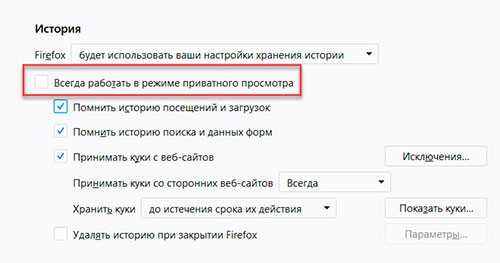
<Рис. 2 Приватный режим>
Что собой представляет режим инкогнито в Гугл Хром
Инкогнито или анонимный режим – это вариант работы браузера, который подразумевает отказ от ведения всевозможных логов. Во время стандартного просмотра сохраняются куки, кэш, история, информация о поисковых запросах, паролях и т.п. Режим повышенной скрытности работает в обход перечисленных данных, точнее они все равно используются, но лишь кратковременно – до момента закрытия вкладки.
Что сохраняться не будет:
- История посещённых страничек. Включается гостевой режим, в котором записи не производятся. Если открыть вкладку «История», в ней отобразятся ссылки на страницы, открытые в обычном режиме.
- Поисковые запросы. Хоть сам браузер их и не сохраняет, и отправляет запрос «Не отслеживать», нет гарантии, что поисковики прислушаются к пожеланиям пользователя.
- Кэш. Во время первого запуска сохраняется и хранится весь период использования вкладки/сайта, затем – автоматически удаляется.
- Куки. Принцип работает по аналогии с кэшем. Разработчики не стали полностью отключать cookies, ввиду того, что большинство сайтов не могут работать без этого элемента.
- Пароли от сайтов. После авторизации веб-ресурс формирует нужный файлик с кэшем и впускает в профиль. Как и в предыдущих случаях – закрытие вкладки приравнивается к выходу с аккаунта сайта.
Какие изменения останутся:
- Все созданные вручную закладки;
- Список загруженных файлов;
- Каждое изменение настроек.
В целом: глобальные настройки сохраняются, временные данные – нет.